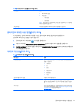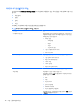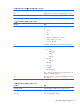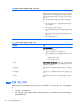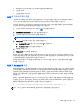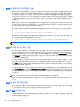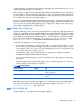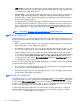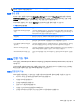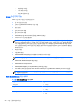HP Smart Zero Core 4.4 Administrator Guide
RDP 로 멀티미디어 리디렉션 사용
멀티미디어 리디렉션(MMR)은, 인코딩된 미디어를 원격 호스트에서 먼저 재생한 다음 RDP 를 통해 재인코
딩하기보다는, 원격 호스트의 Windows Media Player 와 연동해서 인코딩된 미디어 자체를 클라이언트에
스트리밍하는 기술입니다. 이 기술은 서버의 작업 부담과 네트워크 트래픽을 줄이고 멀티미디어 경험을 크
게 개선하며, 자동 오디오 싱크 기능과 함께 초당 24 프레임의 1080p 비디오 재생 성능을 지원합니다. MMR
는 기본적으로 활성화되어 있습니다. 클라이언트는 접촉하는 모든 RDP 서버와 교섭하여, MMR 가 있으면
사용합니다.
MMR 는 또한 고급 원격 감지 체계를 활용하여, 리디렉션을 시도하기 전에, 원격 호스트에서 요구하는 코덱
을 클라이언트가 지원하는지 미리 확인합니다. 따라서 클라이언트에서 지원하는 코덱만 리디렉션되고 지원
하지 않는 코덱은 모두 서버 측 렌더링으로 처리됩니다.
클라이언트 쪽에서 모든 RDP 에 대해 MMR 를 비활성화하려면 레지스트리 키 값을 다음과 같이 설정합니
다.
●
root/ConnectionType/freerdp/general/enableMMR to ‘0’
RemoteFX 가 이미 적정한 수준의 멀티미디어 성능을 제공하므로, RFX 가 있는 경우 레지스트리 키를 다음
과 같이 설정하여 MMR 를 비활성화할 수 있습니다.
●
root/ConnectionType/freerdp/connections/{UUID}/disableMMRwithRFX to ‘1
힌트: 관리를 단순화할 수 있도록 HP 는 원격 호스트 쪽에서 MMR 를 활성화 또는 비활성화할 것을 권장합
니다.
RDP 로 다중 모니터 세션 사용
관리자나 사용자가 특별한 구성 작업을 하지 않아도 진정한 다중 모니터 기능이 지원됩니다. RDP 클라이언
트는 로컬 설정에 어느 모니터가 기본 모니터로 설정되어 있는지 자동으로 파악하여 작업 표시줄과 바탕화
면을 그 모니터에 표시합니다. 기본 모니터를 다른 것으로 변경해야 하는 경우에는 Configuration(구성) 메
뉴의 Display(디스플레이) 설정을 통해 지정할 수 있습니다. 원격 세션 내에서 창 크기를 최대화하면 해당 모
니터 내에서만 최대화됩니다.
원격 세션 내에서는 디스플레이 기본 설정과 모니터 해상도를 조회할 수 있으나 수정할 수는 없습니다. 세션
해상도를 수정하려면 세션에서 로그아웃한 다음, 로컬 클라이언트에서 해상도를 변경해야 합니다. 권장 설
정인 auto(자동)를 선택하면 DDC 를 통해 해당 모니터와 교신하여 그 모니터에서 선호하는 기본 설정에 맞
게 해상도를 자동으로 지정합니다.
가상화 체감도를 높이기 위해, 기본적으로 모든 RDP 세션은 전체 화면으로 모든 모니터에 확장되어 표시됩
니다. Configuration(구성) 메뉴의 Edit Default Connection(기본 연결 편집) 옵션을 통해 더 다양한 창 옵션
을 이용할 수 있습니다. 일반적으로 이 옵션들은 HP ThinPro 처럼 동시 다중 연결을 지원하는 시스템에서만
사용됩니다.
참고: HP t410 All-in-One Smart Zero Client 는 1366x768 해상도만 지원합니다.
RFX 사용 시에는 1280x768 해상도만 지원됩니다. 따라서 연결된 화면의 양쪽 끝에 검은색 테두리가 나타
납니다.
RDP 로 장치 리디렉션 사용
장치 리디렉션은 사용자가 클라이언트에 장치를 꼽으면 원격 세션에서 그 장치를 자동으로 감지하여 이용할
수 있게 해줍니다. RDP 는 매우 다양한 장치의 리디렉션을 지원합니다.
RDP 로 USB 리디렉션 사용
시스템이 Windows 7 SP1 호스트에 연결된 경우, RDP 는 Hyper-V 가상 시스템에서 실행되는 다양한 USB
장치의 리디렉션을 지원합니다.
16
4 장 클라이언트 구성